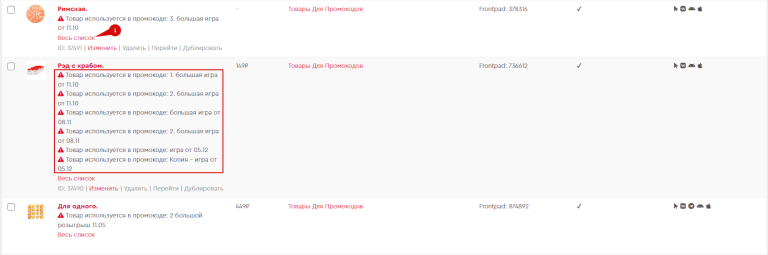Общий вид
Перед собой вы видите панель управления товарами.
Информация о кол-ве опубликованных / удаленных товаров (1).
Фильтр товаров (2). Общее количество отображаемых товаров, стрелками осуществляется перемещение по страницам (3). Поиск по названию товара (4). Управление товаром (5).
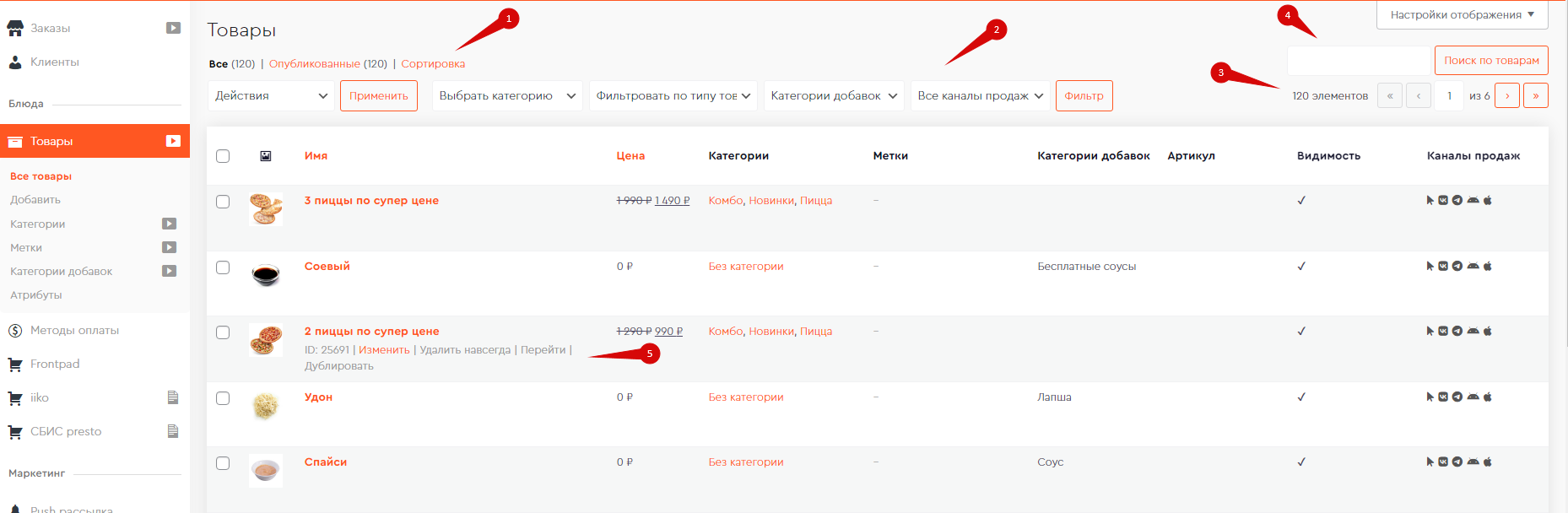
Настройки
Информация о товарах
- “Все” – это все товары в админ панели, в том числе скрытые.
- “Опубликованные” – отображаемые (видимые пользователю) товары.
- “Сортировка” позволяет менять порядок отображения товаров на главной (сайт и приложения). Для активации нажмите кнопку “Сортировка”, далее зажмите левую кнопку мыши на желаемом товаре и перетаскивайте товар вниз/вверх, чтобы зафиксировать результат отпустите левую кнопку мыши.
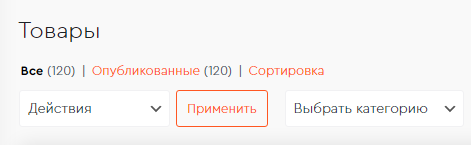
Для функции “Сортировка” есть удобная “настройка отображения” (1). По умолчанию на странице отображается 20 элементов, вы можете указать нужное количество элементов (2) и нажать кнопку “Применить” (3). Один элемент = один товар, если у вас в категории 50 товаров, то для сортировки будет удобнее указать 50 элементов, чтобы не переключаться между страницами.
Такая же функция есть в модулях: “Категории”, “Категории добавок”, “Метки товаров”.

Фильтр товаров
Массовое редактирование / удаление – вы можете удалить / изменить (1) один товар или сразу несколько, при условии что они выделены (2). Также массово можно поменять канал продаж и категорию. После выбора необходимого действия нажмите кнопку ” Применить”.
Если вы укажите новые «Категории товаров», «Категории добавок» или «Каналы продаж», то они заменят все существующие.
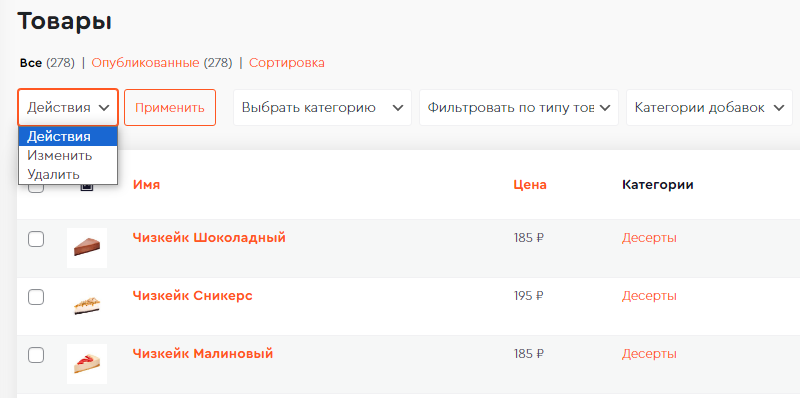
Вам доступен фильтр по категориям товаров, для активации выберите категорию (1) и нажмите кнопку “Фильтр” (2).
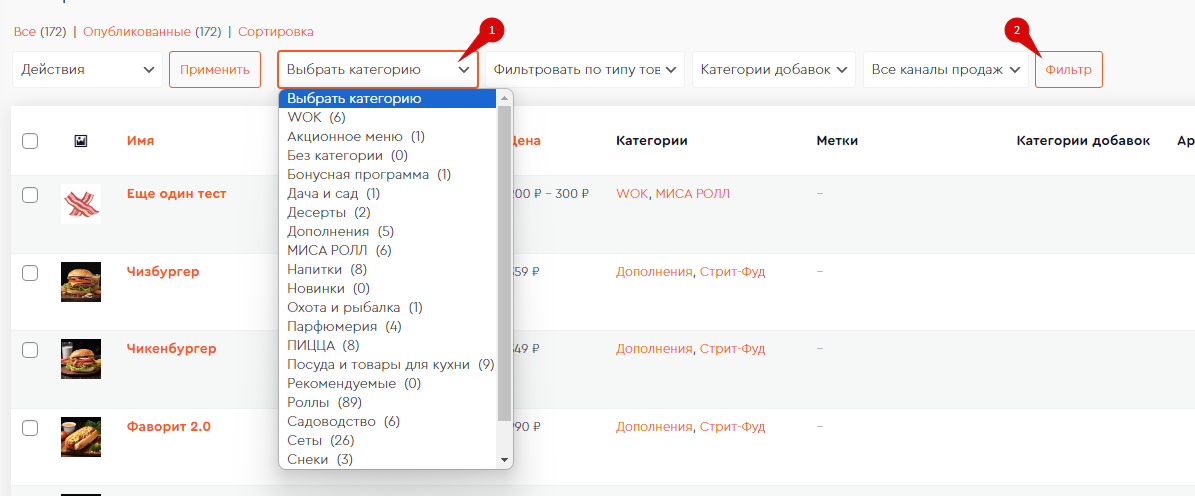
Вам доступен фильтр по типу товаров, для активации выберите тип товара и нажмите кнопку “Фильтр”.
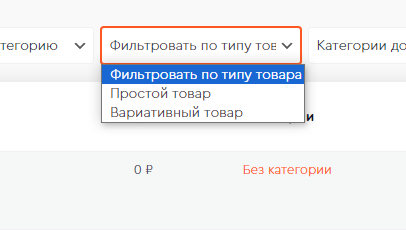
Вам доступен фильтр по категории добавок, для активации выберите категорию и нажмите кнопку “Фильтр”.
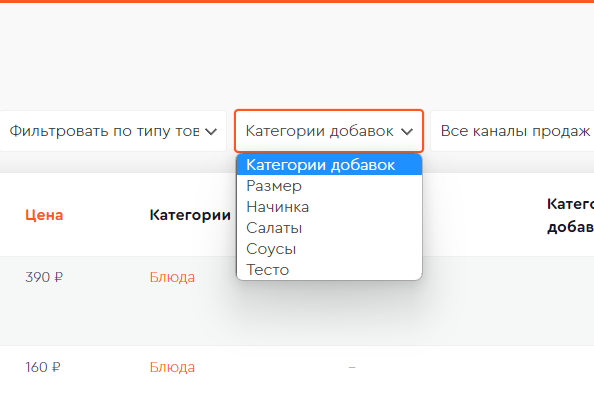
А также вам доступен фильтр по каналам продаж, для активации выберите канал продаж и нажмите кнопку “Фильтр”.

Управление товаром
- При нажатии “Изменить” вы попадете в карточку товара, в которой сможете внести все необходимые изменения.
- При нажатии “Удалить” товар переместится в корзину, при необходимости его можно восстановить.
- При нажатии “Перейти” вы перейдете в карточку товара.
- Кнопка “Дублировать” (4) осуществляет копирование товара.
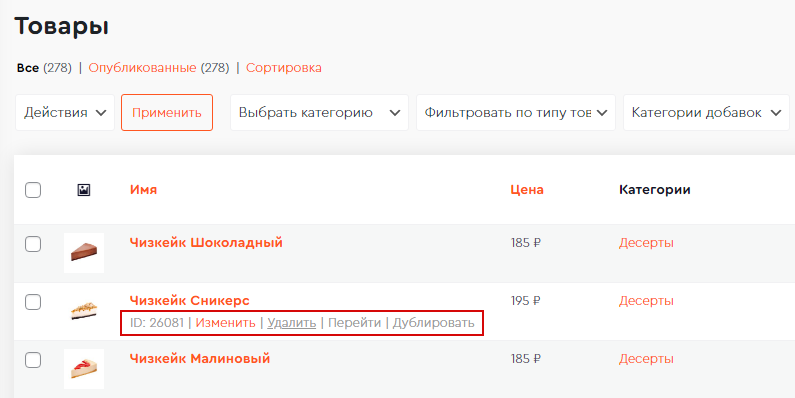
В рамках работы с админ панелью вам доступна сортировка товаров по названию (1) и цене (2), данная сортировка не фиксируется для отображения на сайте и в приложениях.
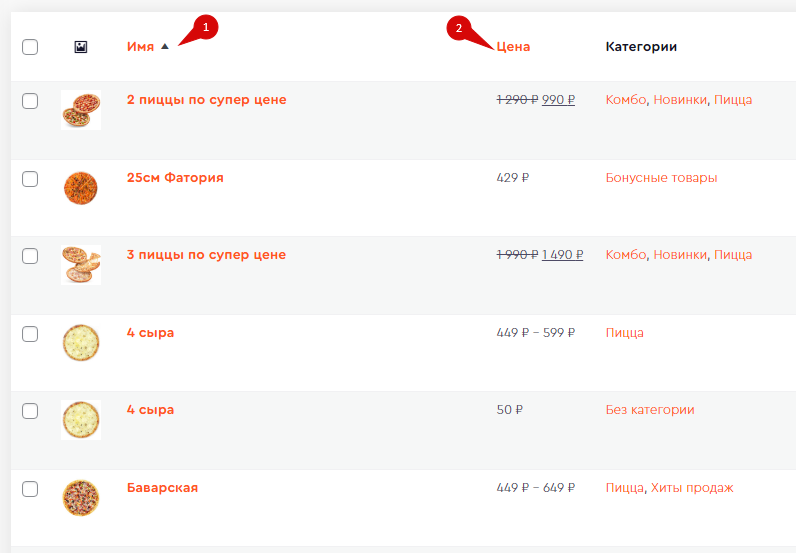
Иконка восклицательного знака (1) появляется, если у товара не указан артикул CRM-системы, с которой включена интеграция.
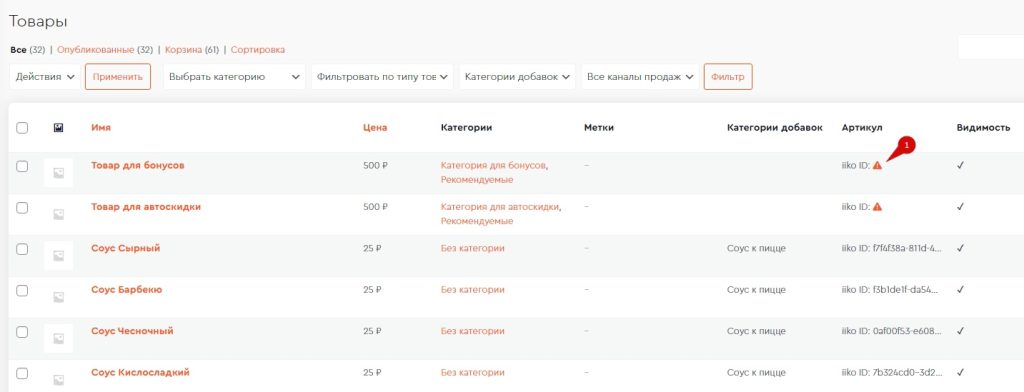
Если товар используются в промокодах или шкале подарков, появится соответствующая отметка (2).
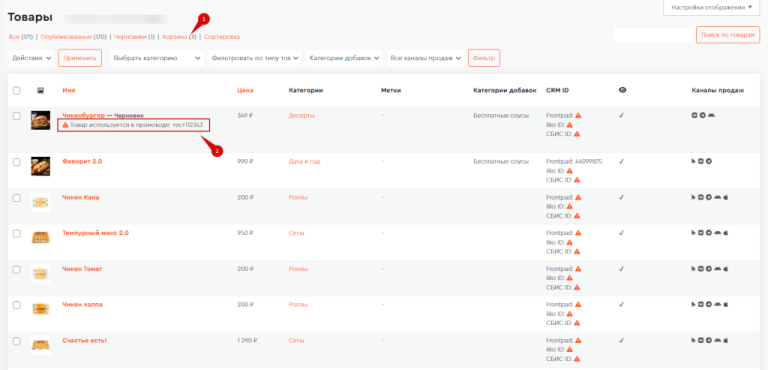
Если один товар используется сразу в нескольких промокодах, то под товаром список будет скрыт. Его можно развернуть с помощью кнопки “Весь список” (1).